win7文件夹怎么加密|win7文件夹加密的方法
更新时间:2017-01-31 09:31:25作者:ujiaoshou
win7文件夹怎么加密?现在对于隐私的重要性越来越重要了,每个人都与自己的隐私,尤其是我们的电脑中会有很多的个人文件,有一些是不想被别人看见的重要文件。所以我们就要想办法对我们的问价夹进行适当的保护措施。加密文件夹是我们最常用的方法,加密的方法有很多,本次经验来和大家分享一种简单的额加密方法。
win7文件夹加密的方法:
1、百度搜索隐身侠进行下载,下载之后双击文件进行安装。
在安装的时候我们要选择自定义安装,否则软件会自动的安装到C盘中,C盘文件过多不是好事,会影响我们电脑的运行速度。
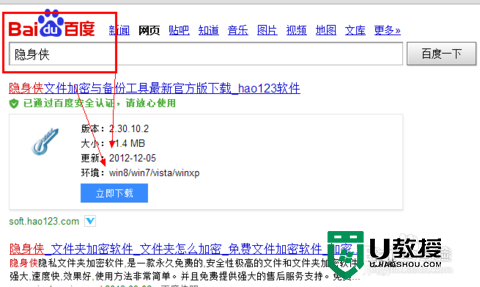
2、选择自定义安装之后,更改文件的路径,选择好了安装路劲以后单击开始安装即可。等待几秒钟的时间,软件就会自动的安装完成了。
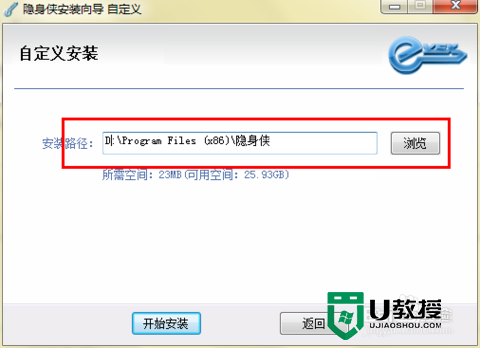
3、安装完成或我们需呀注册一个账号
很简单,使用你的邮箱注册一个即可,几秒钟即可完成。
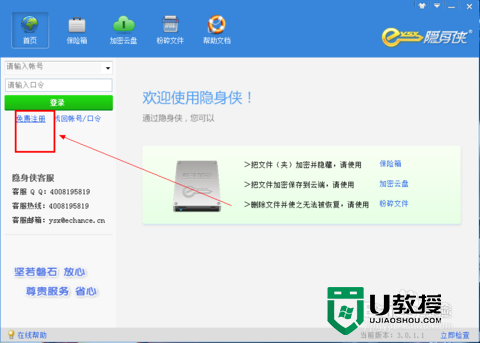
4、创建一个保险箱
我们注册以后登录到我们的账号,在软件的界面上有一个保险箱的按钮,单击创建保险箱。
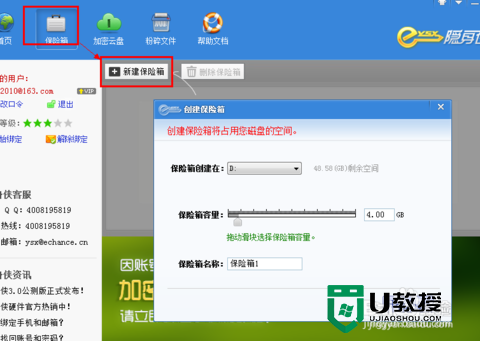
5、选择一个盘符,然后调整保险箱的大小,大小根据自己的情况设置合适的大小。别忘了给自己的保险箱起一个响亮的名字。单击开始创建,等待一会就可以了。
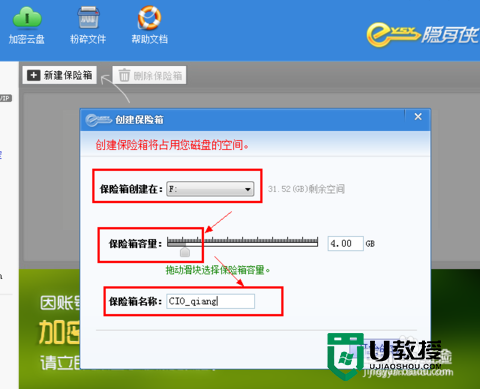
6、创建好了保险箱以后直接单击你的保险箱,在下面就会出现相应的选项,单击加密按钮,按照提示添加问价即可,关闭保险箱时你会发现,你加密的文件夹不见了。

7、要想重新打开该文件夹,直接登录,打开保险箱即可找到。
关于【win7文件夹怎么加密】就如上述的步骤所述,几个步骤就能完成设置,还有其他需要了解的问题,或者是想学习u盘启动盘制作工具使用的方法的话,都欢迎上u教授官网查看解决的方法。
win7文件夹怎么加密|win7文件夹加密的方法相关教程
- 电脑文件夹加密怎么设置 电脑文件夹加密最简单的方法
- 电脑文件夹怎么加密文件 电脑中如何加密文件夹
- win8怎样给文件夹加密|win8文件夹加密方法
- 电脑上文件夹如何加密 怎么加密文件夹或文档
- 如何文件夹加密 怎么给文件夹进行加密
- 电脑文件夹怎么加密 文件夹加密如何设置
- 电脑文件夹加密最简单的方法 电脑文件加密怎么设置
- 怎么对文件夹进行加密 怎样给文件夹加密
- 电脑文件加密怎么设置 文件夹如何加密最简单的方法
- 电脑文件怎么加密 电脑文件夹加密最简单的方法
- 5.6.3737 官方版
- 5.6.3737 官方版
- Win7安装声卡驱动还是没有声音怎么办 Win7声卡驱动怎么卸载重装
- Win7如何取消非活动时以透明状态显示语言栏 Win7取消透明状态方法
- Windows11怎么下载安装PowerToys Windows11安装PowerToys方法教程
- 如何用腾讯电脑管家进行指定位置杀毒图解

